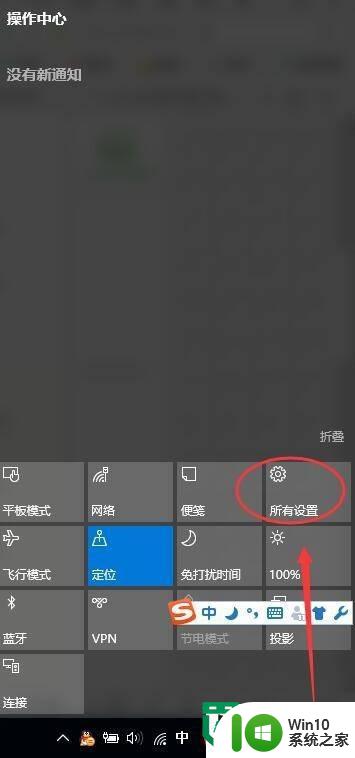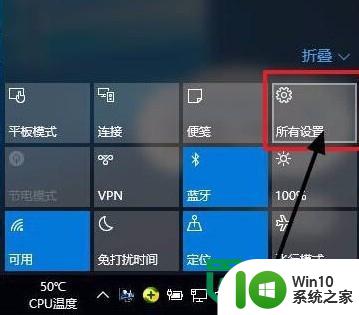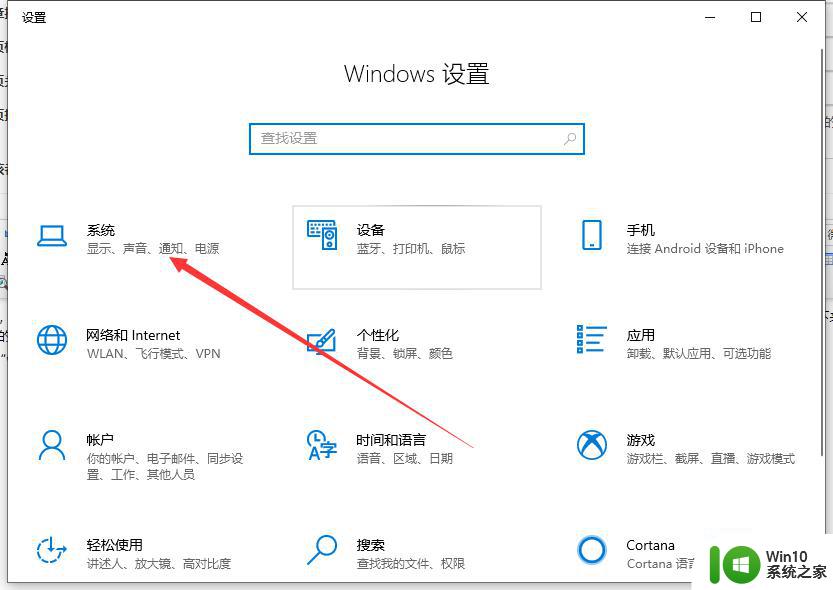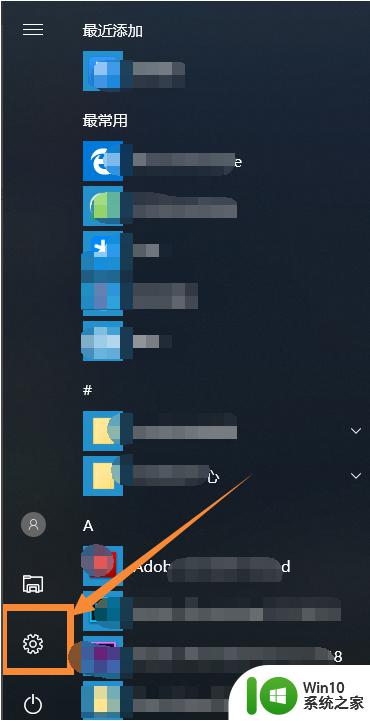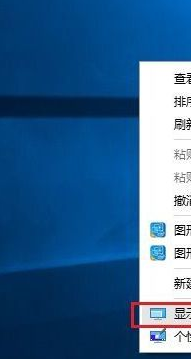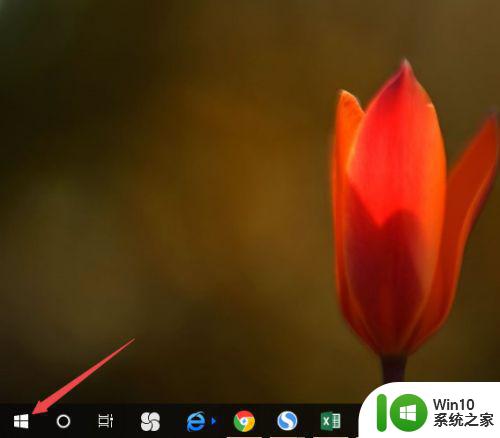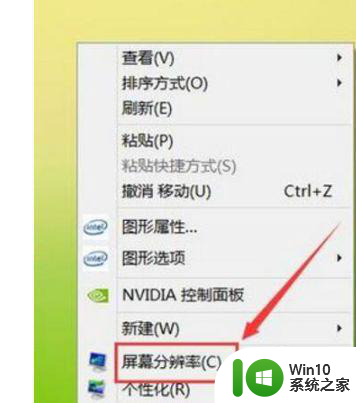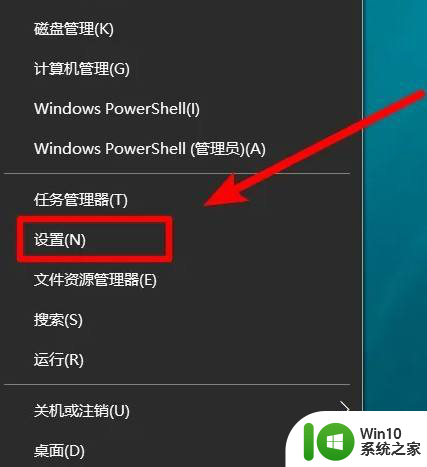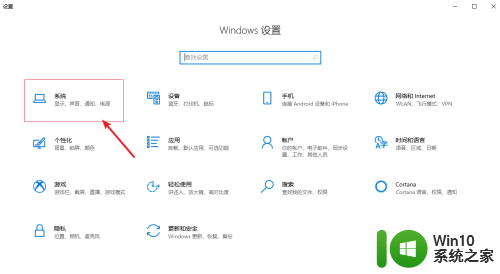win10屏幕不满屏如何设置 win10分辨率设置不全屏如何调整
更新时间:2023-11-20 09:34:02作者:xiaoliu
win10屏幕不满屏如何设置,在使用Win10操作系统时,有时候我们可能会遇到屏幕不满屏或分辨率设置不全屏的问题,这可能会导致我们在浏览网页或使用软件时出现显示不完整的情况,影响我们的使用体验。为了解决这个问题,我们可以通过调整Win10的分辨率设置来使屏幕显示达到全屏效果。接下来我将介绍一些简单的方法来帮助您调整分辨率,以便获得更好的视觉效果和舒适的操作体验。
具体方法:
1、在这个桌面上单击鼠标右键,在弹出的右键菜单里找到屏幕分辨率点击打开。
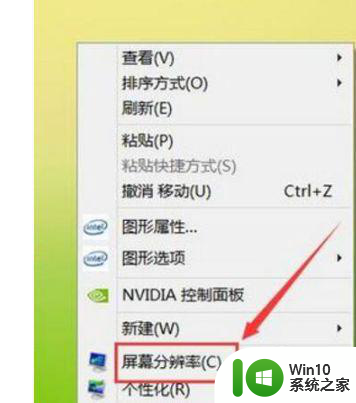
2、点击显示在界面右侧点击分辨率选项。
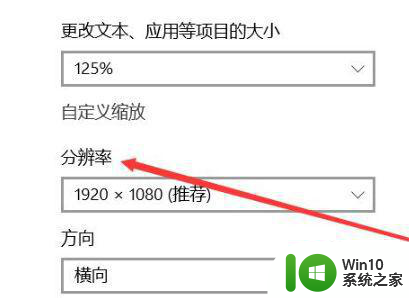
3、点击分辨率后的设置框,调节滑杆上的滑块将滑块调节到1920×1080(推荐)位置,
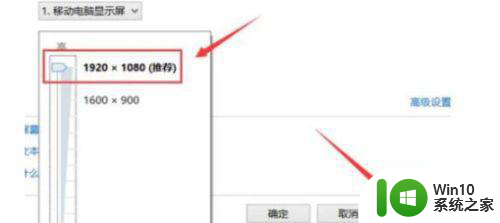
4、调节好后找到应用选项。
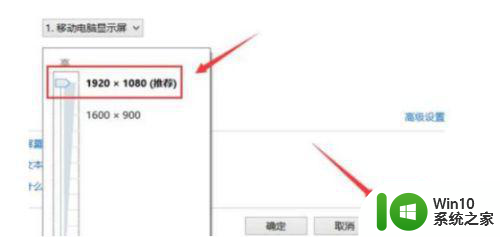
5、在点击应用选项后屏幕显示就已经正常了!回到桌面我们的屏幕就全屏显示了。

以上是如何设置Win10屏幕不满屏的全部内容,如果您遇到这种情况,您可以按照以上方法进行解决,希望对大家有所帮助。